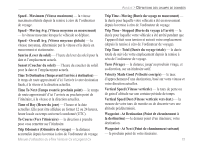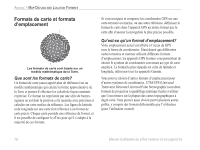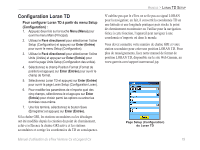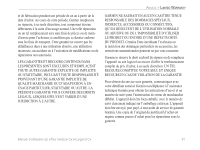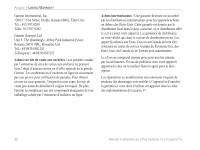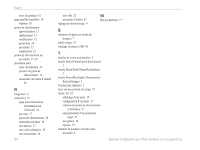Garmin eTrex Legend CX Owner's Manual, French - Page 89
Configuration Loran TD
 |
UPC - 753759049140
View all Garmin eTrex Legend CX manuals
Add to My Manuals
Save this manual to your list of manuals |
Page 89 highlights
Configuration Loran TD Pour configurer Loran TD à partir du menu Setup (Configuration) : 1. Appuyez deux fois sur la touche Menu (Menu) pour ouvrir le menu Main (Principal). 2. Utilisez le Pavé directionnel pour sélectionner l'icône Setup (Configuration) et appuyez sur Enter (Entrée) pour ouvrir le menu Setup (Configuration). 3. Utilisez le Pavé directionnel pour sélectionner l'icône Units (Unités) et appuyez sur Enter (Entrée) pour ouvrir la page Units Setup (Configuration des unités). 4. Sélectionnez le champ Position Format (Format de position) et appuyez sur Enter (Entrée) pour ouvrir le champ de format. 5. Sélectionnez Loran TD et appuyez sur Enter (Entrée) pour ouvrir la page Loran Setup (Configuration Loran). 6. Pour modifier les paramètres de n'importe quel des cinq champs, sélectionnez-le et appuyez sur Enter (Entrée) pour choisir parmi les options ou entrer les données vous-même. 7. Une fois terminé, sélectionnez le bouton Save (Enregistrer) et appuyez sur Enter (Entrée). Si la chaîne GRI, les stations secondaires ou les décalages ont été modifiés depuis la création du point de cheminement, celui-ci référence la chaîne GRI active et les stations secondaires et corrige les coordonnées du TD en conséquence. ANNEXE > LORAN TD SETUP N'oubliez pas que le eTrex ne se fie pas au signal LORAN pour la navigation; en fait, il convertit la coordonnée TD en une latitude et une longitude pratiques puis stocke le point de cheminement en mémoire ou l'utilise pour la navigation. Grâce à cette fonction, l'appareil peut naviguer à une coordonnée n'importe où dans le monde. Vous devez connaître votre numéro de chaîne GRI et votre station secondaire pour créer une position LORAN TD. Pour plus de renseignements, lisez notre manuel de format de position LORAN TD, disponible sur le site Web Garmin, au www.garmin.com/support/usermanual.jsp. Page Setup (Configuration) du Loran TD Manuel d'utilisation du eTrex Venture Cx et Legend Cx 79